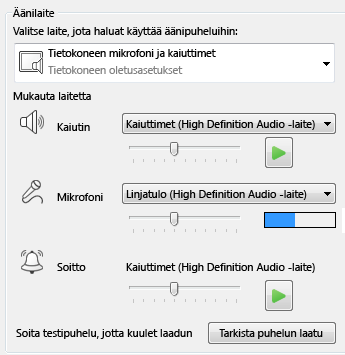Lync Basic 2013:n avulla voit pitää yhteyttä sinulle tärkeisiin henkilöihin pikaviestien, sähköpostin, ääni- ja videopuheluiden, jatkuvien keskusteluryhmien sekä online-kokousten ja -esitysten avulla.
Seuraavassa kerrotaan muutamista Lync Basicin perustehtävistä, joiden avulla pääset alkuun.
Yhteyshenkilön etsiminen ja lisääminen
Lync yhteyshenkilöt ovat niiden henkilöiden verkkoidentiteettejä, joiden kanssa olet useimmin yhteydessä. Ne ovat keskeinen osa Lync kokemusta. Aloita yhteystietoluettelon luominen, kun alat käyttää Lync.
-
Kirjoita Lync pääikkunan hakuruutuun lisättävän henkilön nimi, sähköpostiosoite tai puhelinnumero.

-
Kun yhteystietoluettelo tulee näkyviin, siirrä osoitin henkilön kuvan tai kuvan näyttöalueen päälle ja valitse Lisää asetuksia.
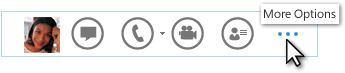
-
Vie osoitin Lisää yhteystietoluetteloon -kohdan päälle ja valitse uudelle yhteyshenkilölle ryhmä.
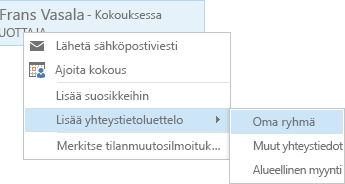
Pikaviestin lähettäminen
Pikaviestikeskustelun aloittaminen:
-
Etsi hakutoiminnon tai yhteystietoluettelon avulla henkilö, jolle haluat lähettää pikaviestin, ja tee sitten jokin seuraavista:
-
Kaksoisnapsauta mitä tahansa kohtaa tämän yhteystiedoissa.
-
Napsauta yhteystietoa hiiren kakkospainikkeella ja valitse Lähetä pikaviesti.
-
Osoita hänen kuvaansa yhteystietoluettelossa ja napsauta pikaviestipainiketta Pika- Lync-palkissa.

-
Kirjoita viesti ikkunan alaosassa olevaan tekstikenttään ja paina Enter-näppäintä.
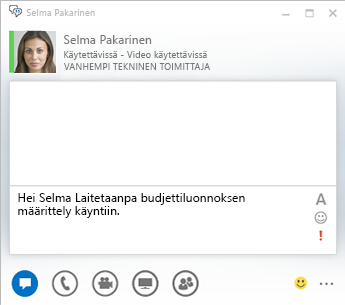
Äänilaitteen tarkistaminen
Ennen kuin käytät Lync soittaaksesi puhelun tai liittyäksesi online-kokoukseen, määritä äänilaite ja tarkista sen laatu. Voit käyttää tietokoneen mikrofonia ja kaiuttimia tai liittää kuulokemikrofonin.
-
Valitse valitse ensisijainen laitteesiLync vasemmassa alakulmassa.
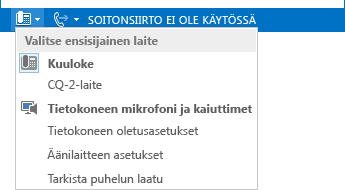
-
Valitse Äänilaiteasetukset.
-
Napsauta Valitse laite, jota haluat käyttää äänipuheluissa -kohdassa olevaa valikkoa.
-
Jos käytössä on useita laitteita, valitse haluamasi laite.
-
Säädä kaiuttimia ja mikrofonia vetämällä Mukautalaitetta -kohdan liukusäädintä.
Vihje: Kuulet ääninäytteen, kun napsautat Kaiutin-valikon kohdalla olevaa vihreää nuolta. Kun puhut kuulokkeeseen tai mikrofoniin, voit valita sopivan äänenvoimakkuuden tason Mikrofoni-valikon kohdalla näkyvän sinisen ilmaisimen avulla.
Puhelun soittaminen
-
Vie osoitin yhteystietoluettelossa sen henkilön yhteystiedon päälle, jolle haluat soittaa.
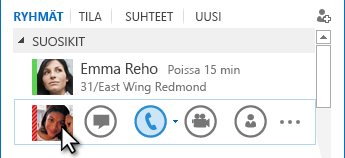
-
Soita yhteyshenkilölle napsauttamalla Puhelin-kuvaketta.
tai
Napsauta Puhelin-kuvakkeen vieressä olevaa nuolta ja valitse toinen numero.
Puhelun soittaminen käyttämällä valintapaneelia
-
Valitse Lync pääikkunassa Puhelin-välilehti.
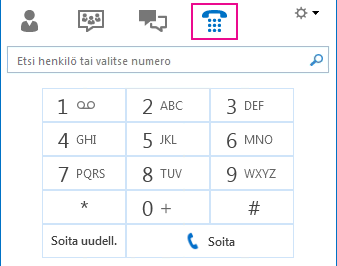
-
Napsauta valintapaneelin numeroita tai kirjoita numero hakuruutuun.
-
Valitse Soita.
Puheluun vastaaminen
Kun joku soittaa sinulle, näyttöön tulee siitä ilmoitus.
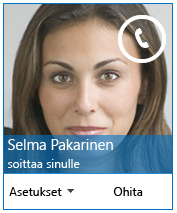
Tee jompikumpi seuraavista:
-
Vastaa puheluun napsauttamalla mitä tahansa kuvan kohtaa.
-
Hylkää puhelu valitsemalla Ohita.
-
Jos haluat käyttää muita vaihtoehtoja, valitse Asetukset ja tee jokin seuraavista:
-
Jos haluat vastata pikaviestiin äänen tai videon sijaan, valitse Vastaa pikaviestillä.
-
Jos haluat hylätä puhelun ja estää muiden puhelujen saapumisen, valitse Älä häiritse.
-
Jos vastaanotat videopuhelun, mutta haluat vastata siihen äänipuheluna, valitse Vastaa vain äänellä.
-
Työpöydän tai ohjelman jakaminen
Lync avulla voit jakaa tietoja tietokoneellasi muutamalla tavalla. Käytettävissä ovat seuraavat vaihtoehdot:
-
Työpöydän jakaminen – käytä tätä, kun siirryt usein ohjelmasta toiseen tai käsittelet eri ohjelmista peräisin olevia tiedostoja.
-
Ohjelman jakaminen – käytä tätä, kun esittelet tiettyjä ohjelmia tai tiedostoja etkä halua osallistujien näkevän työpöydän muuta sisältöä.
-
Siirrä Lync-kokouksessa esityspainikkeen (näyttö) päälle ja napsauta sitten Esitä-välilehteä.
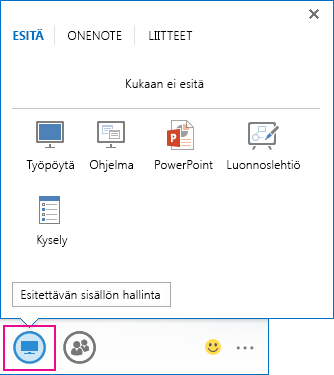
-
Tee Esitä-välilehdessä jokin seuraavista:
-
Jos haluat jakaa työpöytäsi sisällön, kaksoisnapsauta Työpöytä-kohtaa.
-
Valitse Ohjelma ja valitse sitten jaettavat ohjelmat tai tiedostot.
Vihje: Jos ohjelma, jonka haluat jakaa, ei ole näkyvissä, katso lisäohjeita artikkelista Ohjelma, jonka haluat jakaa, ei näy.
Huomautus: Muistiinpanojen (OneNote) jakaminen ei ole käytettävissä Lync Basicissa.
Lync tilaksi muuttuu Esitys, etkä saa pikaviestejä tai puheluita.
-
-
Jos haluat lopettaa jakamisen, käytä näytön ylälaidassa olevaa jakamistyökalupalkkia tai luovuta hallinnointioikeus muille osallistujille.